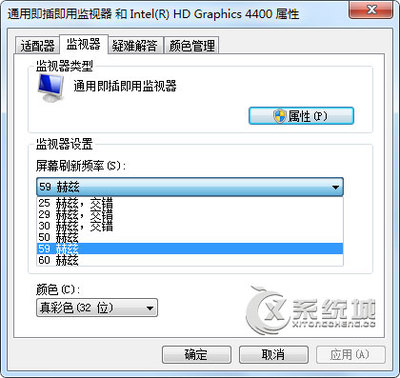现在越来越多的笔记本装上了Win7系统,以其方便实用的功能被大家所接受,而利用Win7连接无线网络又是现在最流行的无线上网方式,但事与愿违,Win7无线网络连接中总会出现各种问题,下面就让我们来一起看一下怎样解决无线网络无法连接。
Win7无线网络无法连接的解决办法——工具/原料Win7操作系统
Win7无线网络无法连接的解决办法——步骤/方法Win7无线网络无法连接的解决办法 1、
在保证附近有无线网络新号的基础上,首先检查Win7是否发现了无线网络,这样带有红色X的图标为没有发现,其最常见原因为:未开启笔记本无线网络功能。
Win7无线网络无法连接的解决办法 2、
Win7右下角的无线图标为但还是连接不上的话,可以参考如下解决方法。开启WLAN AutoConfig无线网络服务,右键开始菜单中的 计算机>管理>服务和应用程序>服务,找到WLAN AutoConfig一项,双击,选择启动即可。
Win7无线网络无法连接的解决办法 3、
在开启无线网络服务后依旧无法连接,可以尝试修复DNS错误。
Win7无线网络无法连接的解决办法 4、
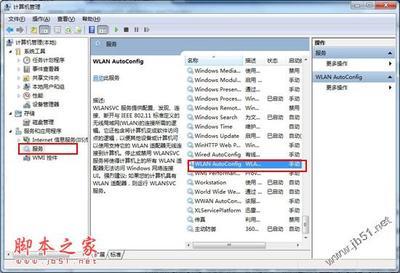
如果以前成功连接过无线网络,但突然又不好使了,可以尝试重新配置无线网络。点击系统右下角网络连接图标,选择打开网络和共享中心,在左上角找到管理无线网络并进入,选择现有的无线网络,点击删除,然后再重新连接即可。
Win7无线网络无法连接的解决办法——注意事项笔记本都带有自己的开启无线网络快捷键,各个型号的可能都不同,检查笔记本键盘上的F功能区(F1~F12),如果有类似手机信号的图标,那么利用Fn+这个按键,即可开启无线网络。
 爱华网
爱华网